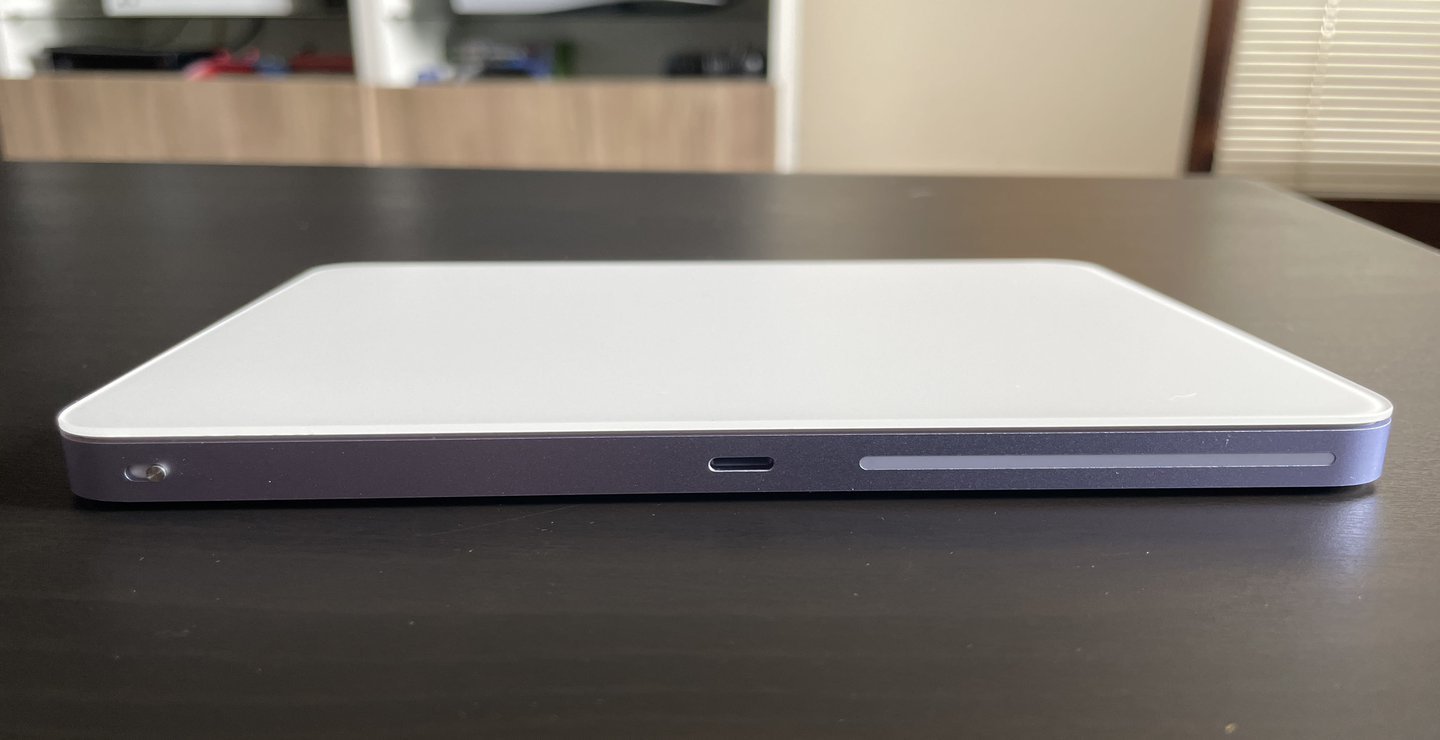
تجربه کاربری در مک بوک ها و دیگر دستگاه های اپل همواره یکی از ویژگی های برجسته این محصولات بوده است. با این حال، بسیاری از کاربران ممکن است در استفاده از کیبورد و ترک پد برخی مشکلات یا نارضایتی ها داشته باشند. در این مقاله، به معرفی 8 راهکار ساده و مفید برای بهبود تجربه استفاده از کیبورد و ترک پد در مک بوک ها پرداخته ایم که به شما کمک می کند تا کارایی و راحتی بیشتری در استفاده از این دستگاه ها داشته باشید.
تنظیم حساسیت ترک پد برای کنترل بهتر
یکی از راه های بهبود تجربه کاربری در مک بوک ها تنظیم حساسیت ترک پد است. ترک پد های اپل به طور پیش فرض بسیار حساس هستند، اما شما می توانید میزان حساسیت آن را در تنظیمات تغییر دهید. برای تنظیم حساسیت ترک پد، به مسیر System Preferences > Trackpad بروید و در قسمت Tracking Speed، میزان حساسیت را مطابق با نیاز خود تنظیم کنید. این تنظیمات به شما کمک می کند تا حرکت های دقیق تر و راحت تری انجام دهید.
فعال کردن Gestureها برای افزایش سرعت و دقت
یکی از ویژگی های منحصر به فرد ترک پدهای مک، قابلیت انجام Gestureهای مختلف است که می تواند به شما کمک کند تا کارهای روزانه را سریع تر و آسان تر انجام دهید. برای مثال، با کشیدن دو انگشت روی ترک پد می توانید صفحه را اسکرول کنید، یا با کشیدن سه انگشت می توانید بین برنامه های مختلف سوئیچ کنید. برای تنظیم این گزینه ها به System Preferences > Trackpad بروید و در بخش More Gestures، گزینه های مختلف را فعال کنید.

استفاده از کیبوردهای مکانیکی یا کیبوردهای سفارشی
اگر تجربه تایپ شما با کیبوردهای مک به اندازه کافی راحت نیست، شاید زمان آن رسیده باشد که یک کیبورد مکانیکی یا یک کیبورد سفارشی برای مک بوک خود تهیه کنید. کیبوردهای مکانیکی برای تایپ راحت تر و دقیق تر معروف هستند و تجربه نوشتن را لذت بخش تر می کنند. به علاوه، برخی کیبوردها ویژگی هایی مانند کلیدهای قابل برنامه ریزی و نور پس زمینه دارند که می تواند تجربه استفاده از کیبورد را به طور کلی بهبود دهد.
استفاده از کلیدهای میانبر برای سرعت بیشتر
یکی از راه های بهبود تجربه کار با کیبورد، استفاده از میانبرهای کیبورد است. میانبرهای کیبورد نه تنها زمان شما را صرفه جویی می کنند بلکه باعث می شوند کارها سریع تر و بدون نیاز به حرکت ماوس انجام شوند. برای مثال، میانبرهای Command + C برای کپی، Command + V برای چسباندن، Command + Tab برای سوئیچ کردن بین برنامه ها و بسیاری دیگر می توانند بهره وری شما را افزایش دهند.
تغییر تنظیمات کلیک ترک پد برای راحتی بیشتر
اگر شما تمایل دارید تا با فشارهای سبک تر روی ترک پد عمل کلیک را انجام دهید، می توانید تنظیمات ترک پد خود را تغییر دهید. برای این کار به System Preferences > Trackpad بروید و در بخش Click، گزینه Click Pressure را تنظیم کنید. این گزینه به شما این امکان را می دهد که میزان فشار لازم برای انجام عمل کلیک را مطابق با نیاز خود تنظیم کنید.
استفاده از تایپ صوتی برای راحتی بیشتر
اگر تایپ کردن با کیبورد برای شما دشوار است یا اگر در حال انجام کارهای طولانی نوشتاری هستید، استفاده از تایپ صوتی می تواند یک راهکار مناسب باشد. در سیستم عامل macOS، ویژگی تایپ صوتی به راحتی در دسترس است. برای فعال سازی این قابلیت، به System Preferences > Keyboard بروید و گز_1.jpg?no-cache=1734209365394) ینه Dictation را فعال کنید. از این پس می توانید با گفتن متن، آن را به صورت خودکار تایپ کنید.
ینه Dictation را فعال کنید. از این پس می توانید با گفتن متن، آن را به صورت خودکار تایپ کنید.
فعال کردن ویژگی Tap to Click برای راحتی بیشتر
ویژگی Tap to Click به شما این امکان را می دهد که بدون نیاز به فشار دادن فیزیکی ترک پد، فقط با لمس آن، عمل کلیک را انجام دهید. این ویژگی مخصوصاً برای افرادی که استفاده طولانی مدت از ترک پد دارند، بسیار مفید است و باعث کاهش خستگی انگشتان می شود. برای فعال سازی این ویژگی، به System Preferences > Trackpad بروید و گزینه Tap to Click را فعال کنید.
تنظیم فاصله بین کلیدهای کیبورد برای تایپ راحت تر
اگر شما از مک بوک های جدید با کیبوردهای جدید استفاده می کنید و احساس می کنید که فاصله بین کلیدها مناسب نیست، می توانید از تنظیمات خاصی برای راحت تر تایپ کردن بهره مند شوید. برای مثال، اگر به کیبوردهای کلاسیک تری عادت دارید، می توانید از اپلیکیشن هایی برای شبیه سازی تجربه تایپ روی کیبوردهای قدیمی تر استفاده کنید.




ثبت یک نظر